Google Docs에서 작업할 때 텍스트를 더 명확하고 전문적으로 만들기 위해 다양한 방법으로 텍스트 형식을 지정해야 할 수 있습니다. 표준 서식 옵션 중 하나는 위 첨자로 텍스트를 일반 줄보다 약간 위에 배치하는 것입니다. 이 기능을 사용하면 문서가 깔끔하고 전문적으로 보입니다. 이 가이드는 Google Docs에서 위 첨자를 사용하는 방법을 안내합니다.
Google Docs의 위 첨자는 무엇입니까?
Google Docs의 위 첨자는 텍스트가 더 작게 표시되고 일반 텍스트 줄보다 약간 위에 위치하는 경우입니다. 이는 각주, 화학 기호 또는 거듭제곱을 표시하기 위해 x²와 같은 지수를 쓰는 것과 같은 수학적 표현에 자주 사용됩니다. 이 기능은 특정 텍스트를 일반 텍스트와 다른 위치에 표시하여 더 쉽게 읽고 이해할 수 있도록 도와줍니다.
Google Docs에 위 첨자를 추가하는 단계
- 텍스트 강조 표시: 위 첨자로 바꾸고 싶은 텍스트를 클릭하고 드래그하여 선택하세요.
- “포맷” 메뉴를 엽니다: 화면 상단으로 이동하여 도구 모음에서 “포맷”을 클릭하세요.
- “텍스트” 옵션을 선택하세요: “서식” 메뉴에서 “텍스트” 옵션 위로 마우스를 가져가면 더 많은 선택 사항이 표시됩니다.
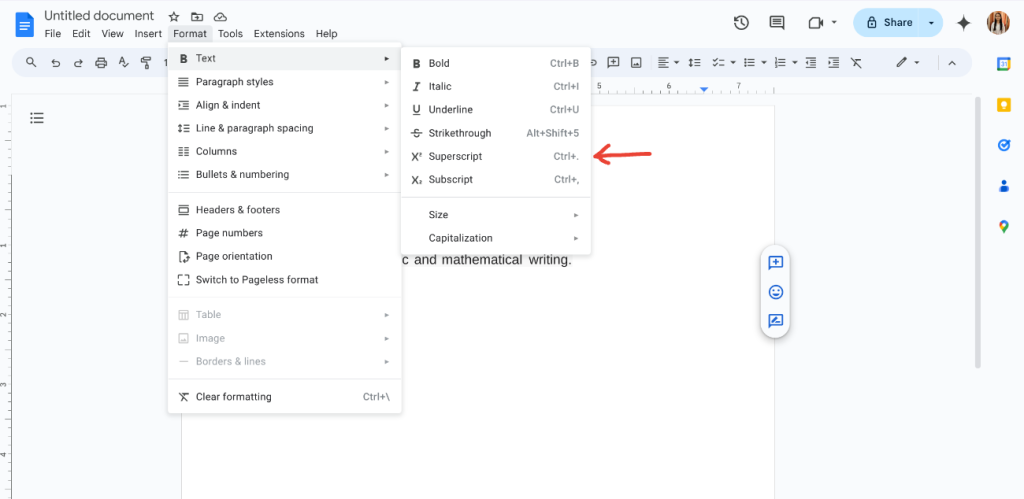
- “위 첨자”를 선택하십시오: 목록에서 “위첨자”를 클릭하세요. 이제 선택한 텍스트가 더 작아지고 나머지 텍스트보다 약간 위에 표시됩니다.
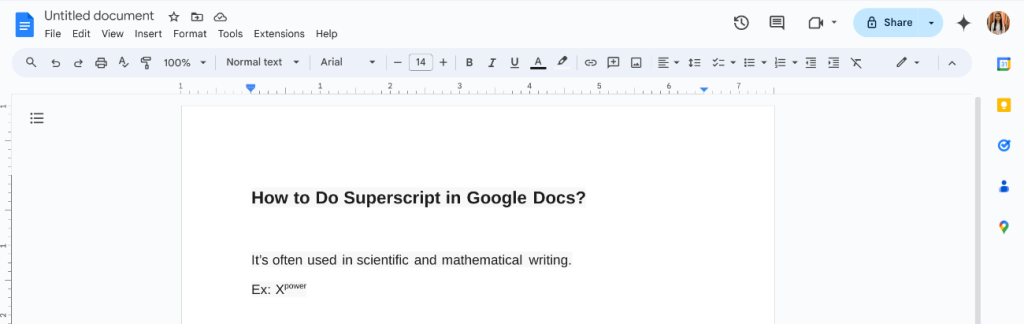
Google Docs에 위 첨자를 추가하는 바로가기
- 텍스트 강조 표시: 변환하려는 텍스트를 선택합니다.
- 바로가기 사용:
Windows의 경우: Ctrl +를 누르세요..
Mac의 경우: Command +를 누르세요..
위 첨자로 된 텍스트가 있고 다시 일반 텍스트로 변경하고 싶다면 간단합니다. 먼저 텍스트를 강조 표시하고 “서식” 메뉴로 이동하여 “위 첨자”를 선택 취소하거나 동일한 단축키를 사용하세요.
더 많은 읽기



